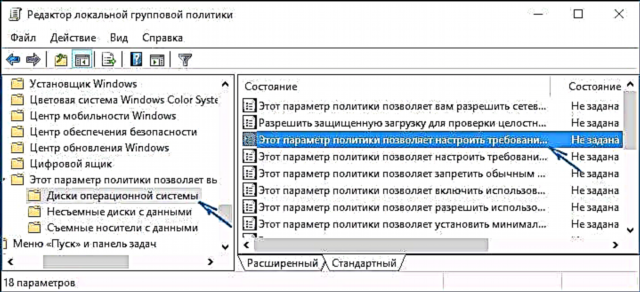BitLocker በዊንዶውስ 7 ፣ 8 እና በዊንዶውስ 10 ፣ በዊንዶውስ 7 ፣ 8 እና በዊንዶውስ 10 ውስጥ አብሮ የተሰራ የዲስክ ምስጠራ ተግባር ሲሆን ከባለሙያ ስሪቶች በመጀመር በሁለቱም በኤችዲዲ እና በኤስኤስዲ እና በተንቀሳቃሽ ተነቃይ ድራይቭ ላይ መረጃን በአስተማማኝ መንገድ ለመመስጠር ያስችልዎታል ፡፡
ሆኖም ለሃርድ ድራይቭ የስርዓት ክፍልፍል BitLocker ምስጠራን በሚያነቃበት ጊዜ ፣ አብዛኛዎቹ ተጠቃሚዎች “ይህ መሣሪያ የሚታመን የመሣሪያ ስርዓት ሞዱል (TPM) አይጠቀምም” የሚል መልዕክት ያስተናግዳሉ። አስተዳዳሪው BitLocker ን ያለ ተኳሃኝ TPM እንዲጠቀም ፍቀድ። ይህንን TPM ን በመጠቀም BitLocker ን በመጠቀም የስርዓት ድራይቭን እንዴት ማመስጠር እና ማመስጠር በዚህ አጭር መመሪያ ውስጥ ውይይት ይደረጋል ፡፡ በተጨማሪ ይመልከቱ: - BitLocker ን በመጠቀም በዩኤስቢ ፍላሽ አንፃፊ ላይ የይለፍ ቃል እንዴት እንደሚቀመጥ ፡፡
አጭር መረጃ TPM - ለማመስጠር ስራዎች የሚያገለግል ልዩ የመረጃ ቋት ሃርድዌር ሞዱል ፣ ወደ ማዘርቦርዱ ወይም ከእሱ ጋር መገናኘት ይችላል ፡፡
ማሳሰቢያ-ከሐምሌ 2016 መጨረሻ ጀምሮ በአዲሶቹ ዜናዎች መፍረድ ከዊንዶውስ 10 ጋር አዲስ የተሠሩ ኮምፒዩተሮች ሁሉ TPM ሊኖራቸው ይገባል ፡፡ ከዚህ ቀን በኋላ ኮምፒተርዎ ወይም ላፕቶፕዎ ከተመረቀ እና የተመለከተውን መልእክት ካዩ ይህ ምናልባት በሆነ ምክንያት TPM በ BIOS ውስጥ ተሰናክሏል ወይም በዊንዶውስ ውስጥ አልተጀመረም (ሞጁሉን ለመቆጣጠር Win + R ን ጠቅ ያድርጉ እና ሞጁሉን ለመቆጣጠር tpm.msc ን ያስገቡ) ፡፡ )
BitLocker በዊንዶውስ 10 ፣ 8 እና በዊንዶውስ 7 ላይ ተኳሃኝ ያልሆነ ቲ ፒ ኤም እንዲጠቀም መፍቀድ
BitPocker ን ያለ TPM በመጠቀም የስርዓት ድራይቭን ማመስጠር እንዲችል ፣ በዊንዶውስ አካባቢያዊ ቡድን ፖሊሲ አርታኢ ውስጥ አንድ ነጠላ ግቤት ብቻ ይለውጡ።
- Win + R ን ይጫኑ እና ይተይቡ gpedit.msc የአካባቢውን ቡድን ፖሊሲ አርታ start ለመጀመር ፡፡

- ክፍሉን ይክፈቱ (በስተግራ በኩል ያሉት አቃፊዎች)-የኮምፒተር ውቅረት - የአስተዳደር አብነቶች - የዊንዶውስ አካላት - ይህ የፖሊሲ ቅንጅት BitLocker Drive Encryption - ኦፕሬቲንግ ሲስተም ነጂዎችን እንዲመርጡ ያስችልዎታል ፡፡
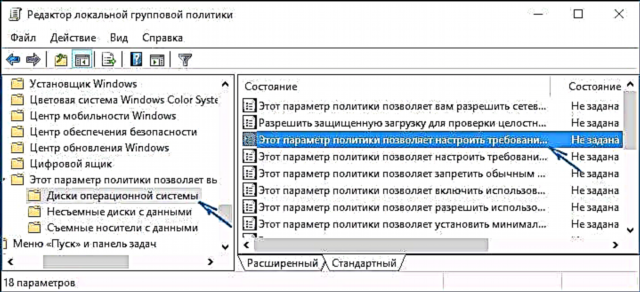
- በቀኝ ክፍል ውስጥ በአማራጭው ላይ ሁለቴ ጠቅ ያድርጉ “ይህ የፖሊሲ ቅንጅት ጅምር ላይ ያለውን ተጨማሪ የማረጋገጫ መስፈርት እንዲያዋቅሩ ያስችልዎታል።
- በሚከፈተው መስኮት ውስጥ “የነቃ” ን ይምረጡ ፣ እንዲሁም “BitLocker ተኳሃኝ ያለ የታመነ የመሣሪያ ስርዓት ሞጁል” ያለው ሳጥን ምልክት መደረጉን ያረጋግጡ (ቅጽበታዊ ገጽ እይታን ይመልከቱ)።

- የተደረጉትን ለውጦች ይተግብሩ ፡፡
ከዚያ በኋላ ያለ ስህተት መልእክቶች የዲስክ ምስጠራን መጠቀም ይችላሉ-በዊንዶውስ ኤክስፕሎረር ውስጥ ያለውን የስርዓት ዲስክን ይምረጡ ፣ በላዩ ላይ ጠቅ ያድርጉ እና የ “BitLocker ን” አገባብ ምናሌን ንጥል ይምረጡ ፣ ከዚያ የምስጠራ አዋቂውን መመሪያዎችን ይከተሉ። እንዲሁም ይህንን በ "የቁጥጥር ፓነል" - "BitLocker Drive Encryption" ውስጥ ማድረግ ይችላሉ ፡፡
የተመሰጠረውን ዲስክ ለመድረስ ወይም የዩኤስቢ መሣሪያ (ፍላሽ አንፃፊ) ለመፍጠር እንደ ቁልፍ ሆኖ የሚያገለግል የይለፍ ቃል ማዘጋጀት ይችላሉ ፡፡

ማሳሰቢያ-በዊንዶውስ 10 እና 8 ውስጥ በዲስክ ምስጠራ ጊዜ ፣ በ Microsoft ምዝግብ ውስጥም ጭምር ዲክሪፕት ለማድረግ መረጃ እንዲያከማቹ ይጠየቃሉ ፡፡ በትክክል ካዋቀሩት ፣ እንዲያደርጉት እመክርዎታለሁ - BitLocker ን በመጠቀም ከራስዎ ተሞክሮ ፣ ከችግሮችዎ የተነሳ የዲስክ መዳረሻውን ከመለያው ወደነበረበት የሚመልሰው ብቸኛው መንገድ ውሂብዎን እንዳያጡ ብቻ ሊሆን ይችላል ፡፡